| 設定画面 | [ 外観 ] > [ カスタマイズ ] > [ ヘッダー画像 ] |
トップページのキービジュアルを登録します。パソコン表示とスマホ表示で画像を変えることができます。
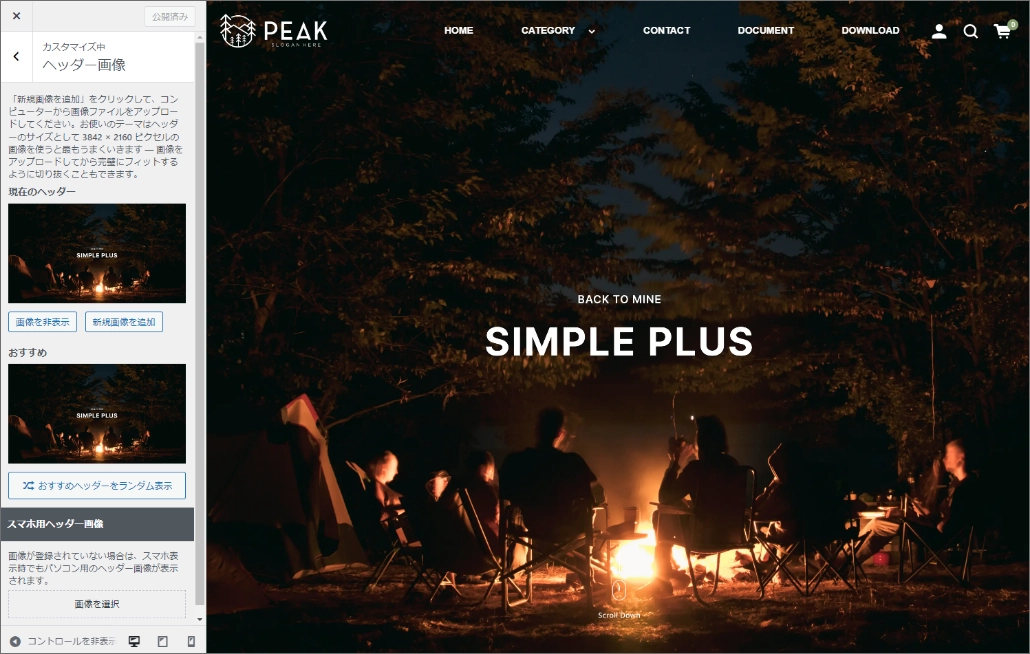
パソコン用ヘッダー画像
パソコン表示のキービジュアルを登録します。(推奨サイズ:2560 × 1440 px)
任意の画像を選択した際、画面右下に「選択して切り抜く」ボタンが表示されるのでクリックします。
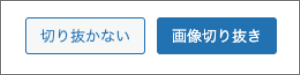
画面遷移後、画面の右下に「切り抜かない」ボタンと「画像切り抜き」ボタンの2つが表示されます。
規定のサイズと比べて小さい、もしくは縦横の比率が違う画像を選択している場合、「画像切り抜き」ボタンをクリックすると画像が引き伸ばされてぼやける可能性がありますので、ぼやけさせたくない場合は「切り抜かない」ボタンをクリックします。
※動画は設定できません。
※複数枚画像をアップしてもスライドしません。
おすすめ
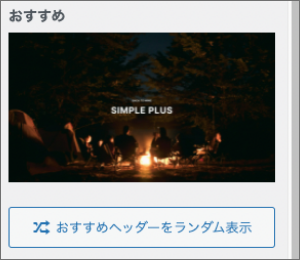
このテーマではランダム表示設定しても反映されません。
スマホ用ヘッダー画像
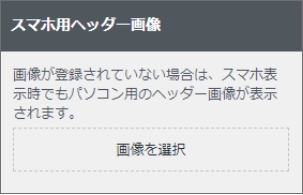
スマホ表示のキービジュアルを登録します。(推奨サイズ:750 × 1624 px)
登録がなかった場合は、パソコン表示のキービジュアルが表示されます。
ヘッダー画像に「Scroll Down」を表示
ヘッダー画像の上に「Scroll Down」の表示・非表示を設定できます。
| カスタマイザーでの設定 | 表示 |
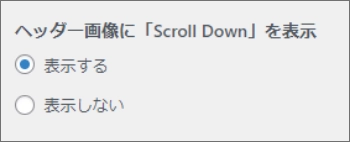 | 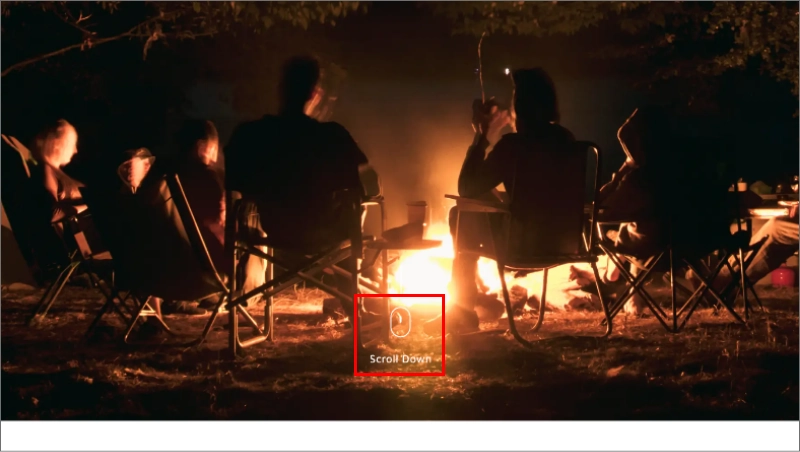 |




 PAGE TOP
PAGE TOP